远程登录实例操作系统时,默认用户名和密码是什么?
默认用户名和实例类型有关:
远程登录Windows实例时,默认用户名是
Administrator。远程登录Linux实例时,默认用户名是
root或ecs-user。
密码由您在创建实例时设置,请参见自定义购买实例。如果忘记了登录密码,或者选择创建实例后设置密码,您也可以在线重置密码,请参见重置实例登录密码。
使用ECS实例密码无法登录VNC,怎么办?
如果您在使用VNC连接实例时,无法使用ECS实例密码登录实例,可以按照以下步骤进行排查和处理。
检查登录密码是否正确。
确认您使用的用户名和密码是否正确。对于Windows实例,默认用户名是
Administrator,对于Linux实例,默认用户名是root或ecs-user。确保密码的大小写正确,并且没有复制多余的空格或字符。
重置密码。
如果您忘记了登录密码,可以通过阿里云控制台重置密码。具体请参见重置实例登录密码。
重启ECS实例。
您可以通过重启ECS实例解决一些临时性问题。具体请参见重启实例。
检查VNC登录权限。
如果您使用的是RAM用户登录,请确认您的RAM用户具有足够的权限执行VNC登录操作。使用VNC连接到实例,至少需要具有查询ECS实例的详细信息权限和查询ECS实例的Web管理终端地址权限,即
ecs:DescribeInstances和ecs:DescribeInstanceVncUrl。如何为RAM用户授权,请参见为RAM用户授权。{ "Version": "1", "Statement": [ { "Effect": "Allow", "Action": [ "ecs:DescribeInstances", "ecs:DescribeInstanceVncUrl" ], "Resource": "*" } ] }重新使用VNC登录实例。
具体操作,请参见通过VNC连接实例。
控制台VNC支持多用户登录吗?
不支持。如果一个用户已经登录,其他用户则无法再登录。
连接到控制台VNC后出现黑屏,怎么办?
连接到控制台VNC后出现黑屏,说明系统处于休眠状态。根据操作系统不同,执行不同的操作:
如果是Linux实例,您可以按任意键激活该实例,进入登录界面。
如果是Windows实例出现持续黑屏,您可以在界面左上角单击发送远程命令 > CTRL+ALT+DELETE,进入登录界面。
VNC连接实例时,是否可以调整VNC窗口大小?
VNC不支持调整窗口大小。
控制台VNC无法访问了,怎么办?
您可以通过浏览器进入控制台VNC界面排查问题。例如使用Chrome,在键盘上按F12键显示开发者工具,然后分析Console中显示的信息。
使用IE8.0,为什么无法使用控制台VNC?
仅支持IE10及以上版本的IE浏览器中使用控制台VNC,请下载最新版本的IE浏览器。
建议使用Chrome浏览器,阿里云的控制台对Chrome浏览器的兼容性更好。
使用Firefox浏览器打开控制台VNC会报错安全连接失败,怎么办?
可能您使用的Firefox版本没有共用的加密算法。
建议使用Chrome浏览器,阿里云的控制台对Chrome浏览器的兼容性更好。
使用VNC登录Windows实例后出现两个光标,怎么办?
如果您使用VNC登录Windows实例(实例规格族为g7、c7、r7)后出现两个光标,请按以下步骤修改鼠标相关设置:
修改控制面板中的鼠标设置。
打开控制面板,将查看方式切换为小图标,然后单击鼠标。
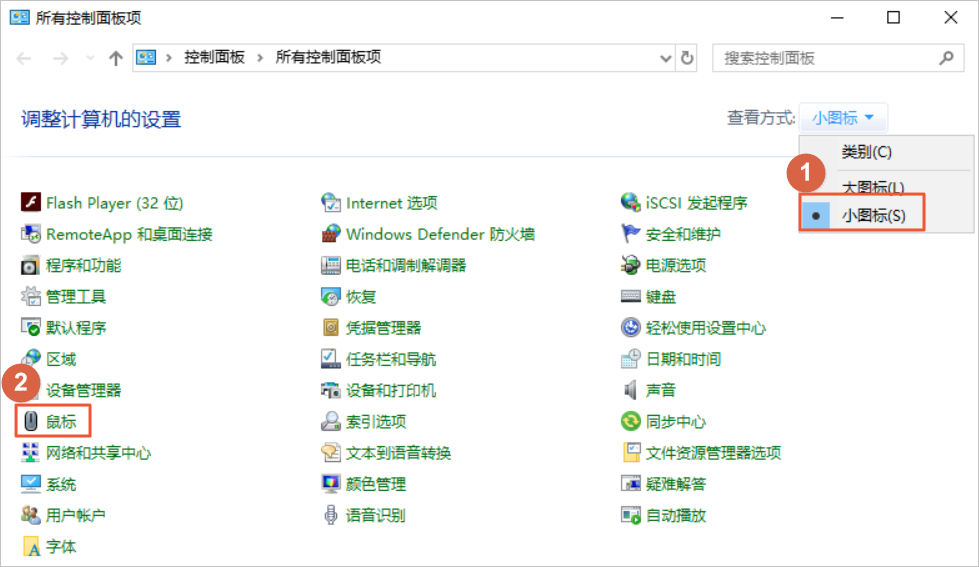
在鼠标属性对话框中,单击指针选项页签,取消选中提高指针精确度,然后单击确定。
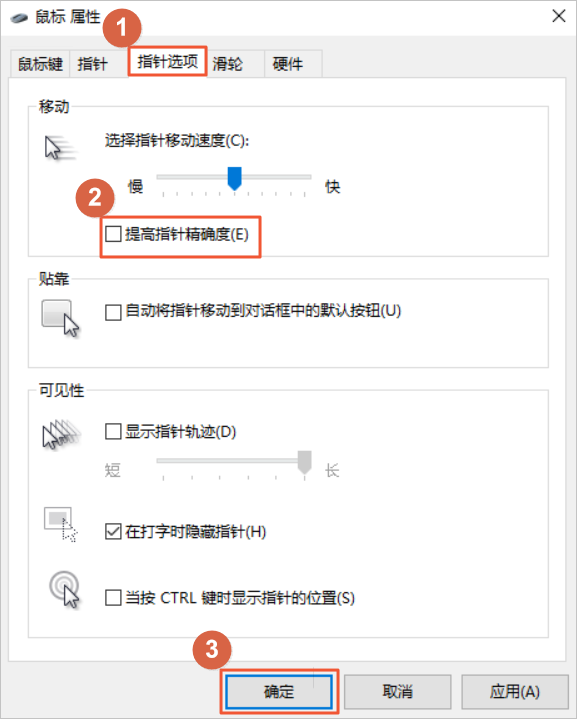
修改注册表中的鼠标设置。
说明如果用户登录窗口未出现两个光标,则无需修改注册表配置,请跳过本步骤。
打开注册表编辑器。
在左侧导航栏,单击HKEY_USERS,然后在顶部菜单栏选择编辑 > 查找。
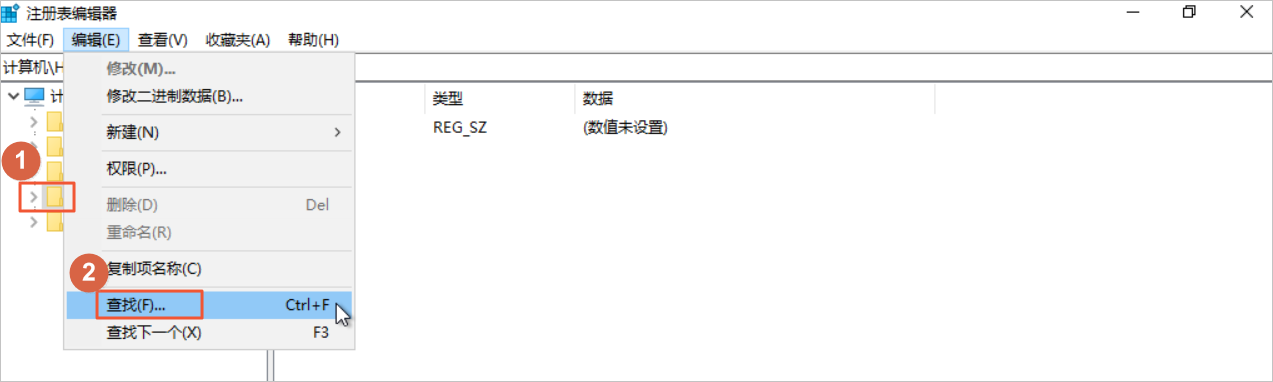
搜索关键字MouseSpeed,然后单击查找下一个。
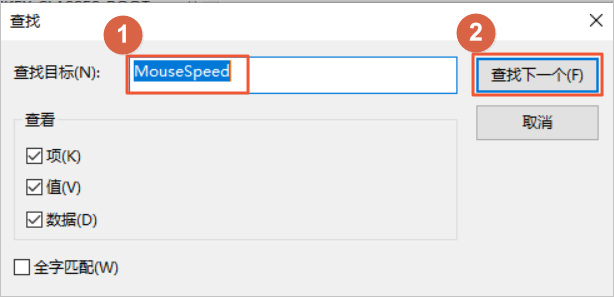
双击注册表项MouseSpeed,将数值数据修改为0,然后单击确定。
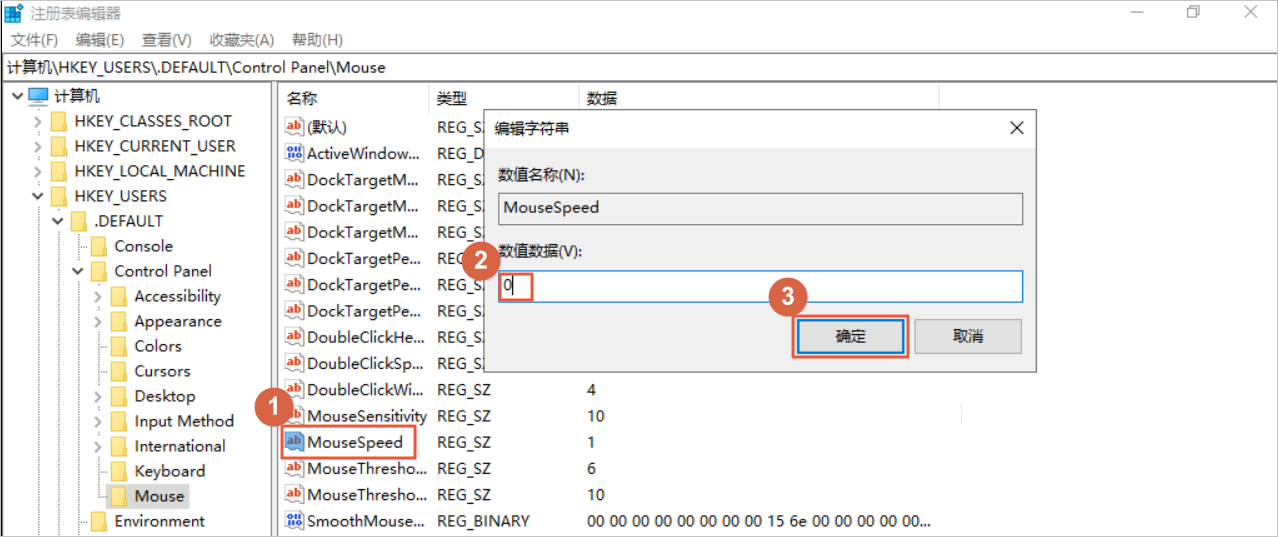
重新使用VNC登录Windows实例。具体操作,请参见通过VNC连接实例。
使用VNC登录实例时,提示Your account has expired
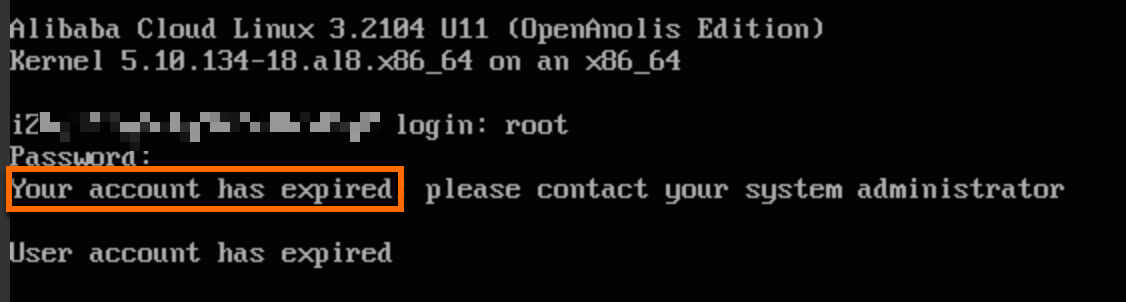
解决办法
通过会话管理连接实例后执行以下命令。设置账户永不过期。
sudo chage -M 99999 -E -1 root
命令执行完成后,重新使用VNC登录实例。
